Eliminar From Doc to PDF Toolbar (Guía de eliminación) - Actualizado Ago 2018
Guía de eliminación de From Doc to PDF Toolbar
¿Qué es Toolbar From Doc to PDF?
La toolbar From Doc to PDF: todo lo que necesitas saber antes de instalarla en tu PC
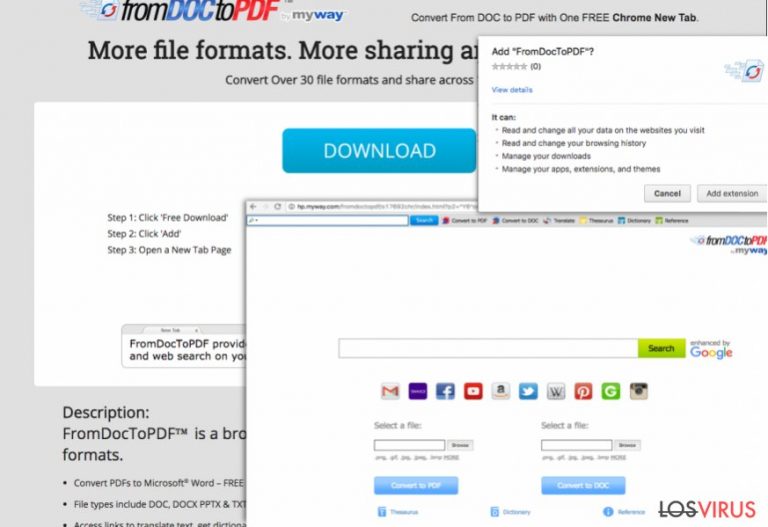
La toolbar From Doc to PDF es una aplicación legítima creada por Mindspark Interactive Network Inc. Sin embargo, los usuarios de ordenador denuncian que esta herramienta apareció en sus ordenadores desde la nada y que tienen problemas con su desinstalación. Los principales problemas los sufren usuarios de los Estados Unidos, Alemania, y la India.
Aunque mucha gente tiende a llamar a este programa como From Doc to PDF, queremos hacerte saber que esto no es verdad. Es una herramienta del sistema, la cual puede añadirse a varios navegadores de Internet. Tras instalarla en el sistema, la configuración de página de inicio y nueva pestaña se cambiará. Como resultado, una nueva página aparece cada vez que el usuario abre un navegador de Internet.
El problema es que algunos usuarios de ordenador instalan este add-on de navegador accidentalmente, y luego comienzan a pensar que alguien ha hackeado o infectado sus ordenadores. Mientras que la toolbar From Doc to PDF es completamente legítima, parece que los usuarios no disfrutan usándola.
En la tienda de Google Chrome, su puntuación es de 2,5 estrellas de 5, y esto definitivamente dice algo. También nos hemos dado cuenta de que algunos usuarios se quejan de que «no les deja» desinstalarla, y que ha sido instalada sin su conocimiento. La mayoría de los revisores buscan encontrar una guía de eliminación para From Doc to PDF, por lo que si eres uno de ellos, baja abajo y la verás.
Sin embargo, puedes también acelerar el procedimiento de eliminación de From Doc to PDF usando un programa anti-malware/anti-spyware, por ejemplo, FortectIntego o Malwarebytes. Pero si estás interesado en saber más sobre este programa, continúa leyendo.
Esta toolbar ofrece convertir varios archivos. Por ello, el usuario que necesite convertir documentos rápidamente puede encontrar esta toolbar realmente útil. El programa es compatible con Windows 10, así como con otras versiones más antiguas de este sistema operativo, como Windows 7, 8, Vista y XP. No obstante, hemos recibido denuncias de usuarios de Mac OS que se han encontrado también con este programa.
La descripción de este programa declara que puede convertir estos archivos a formato .doc:
- PDF,
- DOC,
- TXT,
- RTF,
- XLS,
- PPT,
- BMP,
- JPG,
- TIFF,
- etc.
Sin embargo, muchos usuarios se quejan de que esta toolbar apareció en sus dispositivos de repente. De hecho, puede difundirse empaquetada junto a varios programas gratuitos y sharewares. Con esto, los foros de Internet están completos de preguntas sobre cómo deshacerse de From Doc to PDF.
Queremos recordar que este programa NO es un virus, por lo que la eliminación de From Doc to PDF no debería ser difícil. Puede ser engañosa si la has instalado sin darte cuenta en un paquete de programas. Sin embargo, con un poco de paciencia y una correcta guía, serás capaz de eliminar esta toolbar junto a los componentes adicionales que puedan haber sido instaladas en el sistema también.

El análisis de la Política de Privacidad del programa
Tras analizar el documento de Política de Privacidad, el cual aparece en el sitio de este programa, hemos descubierto que su desarrollador anuncia servicios de terceras partes, feeds y otros contenidos que pueden ser integrados en un paquete junto a este programa. Por encima de esto, avisa de que:
“by using the product you may be exposed to Content that may be offensive, indecent or objectionable in your community.”
Ahora déjanos explicar dónde hemos encontrado este contenido. Como ya hemos mencionado, el add-on From Doc to PDF cambia la configuración del navegador y configura una nueva página de inicio. En la web, puedes encontrar un motor de búsqueda. Por configuración, esta página se establece como determinada, y el desarrollador probablemente espere convencer al usuario de que use el motor de búsqueda indicado.
Aún así, no sorprende por qué muchos usuarios de ordenador rechazan hacerlo y quieren eliminar la toolbar From Doc to PDF en cuanto sea posible. Parece que este motor de búsqueda simplemente produce muchos resultados de búsqueda patrocinados y para los usuarios que deseen acceder a la información requerida rápidamente, estos resultados de búsqueda patrocinados pueden ser desesperantes.
Hacer click en esos resultados patrocinados puede convertir tu experiencia de redirecciones de From Doc to PDF en un problema, por lo que te recomendamos que los ignores y, si lo deseas, elimines la toolbar mencionada.
Estrategias de distribución del programa y cómo evitar su infiltración
Puedes descargar esta aplicación de la tienda de Google Chrome, pero en algunos casos, otros programas gratuitos pueden ofrecértelo. Es por lo que siempre nos gusta recordar a nuestros lectores que es esencial ajustar la configuración de instalación antes de instalar un nuevo programa en el sistema. De otro modo, otras aplicaciones pueden ser también instaladas.
Este método de distribución de programas se denomina «bundling» o empaquetamiento; como ya habrás podido suponer, ayuda a distribuir varios programas en un solo paquete. Para descomponer el paquete, el usuario necesita seleccionar la configuración Avanzada o Personalizada para la configuración y luego desmarcar las casillas cercanas a las declaraciones que establecen que el usuario acepta instalar programas adicionales.
No selecciones las opciones de instalación Predeterminadas o Básicas, ya que de este modo los programas opcionales se instalarán sin siquiera pedirte permiso.
Recientemente, el desarrollador de este programa nos contactó pidiéndonos elimina este artículo de la web 2-spyware.com. Creemos que no deberíamos hacerlo, en tanto en cuanto los programas que ofrecemos para eliminar la toolbar From Doc to PDF pueden detectarla y ayudar a los usuarios a eliminarla del sistema.
Como mencionamos bajo cada botón de descarga, ESTAMOS afiliados con esos programas anti-malware, y mientras que algunos de ellos son gratuitos, otros pueden eliminar el virus o programa solo tras comprarlo. Estas menciones cumplen plenamente con cada uno de los requisitos de la FTC.
Sin embargo, recientemente hemos decidido hacer una revisión de este y otros artículos que están relacionados con este desarrollador. Declaramos que todos ellos están descritos adecuadamente.
Guía de desinstalación de From Doc to PDF por myway usuarios de Windows
Los usuarios de Windows son los que normalmente se encuentran con esta aplicación. Sin embargo, queremos apuntar que el virus From Doc to PDF no existe, ya que este add-on de navegador es completamente legítimo y no puede denominarse virus.
Aún así, si encuentras sus funcionalidades poco placenteras, simplemente elimínala del sistema. Completa la eliminación de la toolbar From Doc to PDF usando un programa de eliminación de spyware (por ejemplo, FortectIntego) – comprueba tu PC y mira si contiene algún otro programa cuestionable.
Si no quieres usar un programa de seguridad, puedes desinstalar este programa del Panel de Control y las extensiones del navegador al igual que cualquier otra aplicación. Encontrarás las instrucciones detalladas e ilustradas al final del artículo.
Consejos para eliminar From Doc to PDF de Safari
Safari es un navegador construido para Mac OS X. No obstante, no siempre deberías creer que los productos de Apple son inmunes a los programas potencialmente no deseados o virus. Por ello, si tu navegador Safari ha sido hackeado, deberías preocuparte también por él.
Si tienes que eliminar la versión de mac de From Doc to PDF, tienes dos opciones. La primera es comprobar tu sistema con un programa de seguridad actualizado y dejar que complete su tarea por ti. El segundo método ofrece desinstalar esta extensión de navegador por ti mismo.
Abajo encontrarás las instrucciones sobre cómo asegurarte de que las apps indeseadas son limpiadas completamente del sistema Mac. Adicionalmente, te preparamos guía para desinstalar esta extensión del navegador Safari. Recuerda que si no recuerdas haberla instalado, no debe permanecer en el sistema. Elimina todas las entradas sospechosas y no olvides de reiniciar el navegador.
El reinicio de Safari es necesario con el fin de deshacerse de las cookies de terceras partes y otras tecnologías de rastreo. Esta tarea es necesaria para poner fin a que desconocidos negocios te espíen.
Puedes eliminar el daño causado por el virus con la ayuda de FortectIntego. SpyHunter 5Combo Cleaner y Malwarebytes son programas recomendados para detectar los programas potencialmente indeseados y virus junto a todos los archivos y entradas del registro que estén relacionados con ellos.
Guía de eliminación manual de From Doc to PDF Toolbar
Desinstalar de Windows
Para eliminar Toolbar From Doc to PDF de ordenadores con Windows 10/8, por favor, sigue estos pasos:
- Entra en el Panel de Control desde la barra de búsqueda de Windows y pulsa Enter o haz click en el resultado de búsqueda.
- Bajo Programas, selecciona Desinstalar un programa.

- Desde la lista, encuentras las entradas relacionadas con Toolbar From Doc to PDF (o cualquier otro programa sospechoso recientemente instalado).
- Click derecho en la aplicación y selecciona Desinstalar.
- Si aparece el Control de Cuentas del Usuario haz click en Sí.
- Espera hasta que el proceso de desinstalación se complete y pulsa Aceptar.

Si eres un usuario de Windows 7/XP, procede con las siguientes instrucciones:
- Click en Windows Start > Panel de Control localizado en la parte derecha (si eres usuario de Windows XP, click en Añadir/Eliminar Programas).
- En el Panel de Control, selecciona Programas > Desinstalar un programa.

- Elige la aplicación indeseada haciendo click una vez.
- En la parte superior, click en Desinstalar/Cambiar.
- En la ventana de confirmación, elige Sí.
- Click en Aceptar una vez el proceso de eliminación finalice.
Elimina From Doc to PDF Toolbar del sistema Mac OS X
-
Si estás usando OS X, haz click en el botón Go en la esquina superior izquierda de la pantalla y selecciona Applications.

-
Espera a que veas la carpeta Applications y busca por From Doc to PDF Toolbar y cualquier otro programa sospechoso en ella. Ahora haz click derecho en cada entrada y selecciona Move to Trash.

Reiniciar Mozilla Firefox
Encuentras y excluye el add-on From Doc to PDF de Firefox. Tras esto, intenta buscar otros programas relacionados con este, por ejemplo, MyWay, y elimínalos también.
Eliminar extensiones peligrosas
- Abre el navegador Mozilla Firefox y haz click en el Menú (los tres botones horizontales de la esquina superior derecha de la pantalla).
- Selecciona Add-ons.
- Aquí, selecciona los plugins que estén relacionados con Toolbar From Doc to PDF y haz click en Eliminar.

Reiniciar la página de inicio:
- Click en los tres botones horizontales de la esquina superior derecha para abrir el menú.
- Selecciona Opciones.
- Bajo las opciones de Inicio, ingresa tu sitio preferido que se abrirá cada vez que abres de nuevo Mozilla Firefox.
Limpiar las cookies y datos del sitio:
- Click en el Menú y selecciona Opciones.
- Ve a la sección de Privacidad y Seguridad.
- Desliza hasta encontrar Cookies y Datos del sitio.
- Click en Limpiar datos…
- Selecciona Cookies y datos de sitios, así como Contenido Web en Caché y pulsa Limpiar.

Reiniciar Mozilla Firefox
En caso de que Toolbar From Doc to PDF no se haya eliminado tras seguir las instrucciones de antes, reinicia Mozilla Firefox:
- Abre el navegador Mozilla Firefox y haz click en Menú.
- Ve a Ayuda y luego elige Información del Solucionador de Problemas.

- Bajo la sección Poner a punto Mozilla Firefox, haz click en Reiniciar Firefox…
- Una vez aparezca el pop-up, confirma la acción pulsando en Reiniciar Firefox – esto debería completar la eliminación de Toolbar From Doc to PDF.

Reiniciar Google Chrome
Abre la configuración de Chrome y ve a la pestaña de Extensiones. ¡Luego encuentra la toolbar From Doc to PDF y elimínala!
Elimina extensiones maliciosas desde Google Chrome:
- Abre Google Chrome, haz click en el Menú (los tres puntos verticales de la esquina superior derecha) y selecciona Más herramientas -> Extensiones.
- En la nueva ventana abierta, verás la lista de todas las extensiones instaladas. Desinstale todos los complementos sospechosos haciendo clic en Eliminar.

Eliminar caché y datos web de Chrome:
- Click en el Menú y selecciona Ajustes.
- Bajo Privacidad y Seguridad, selecciona Limpiar datos de navegación.
- Selecciona Historial de navegación, Cookies y otros datos de sitios, así como Imágenes en caché y archivos.
- Click en Limpiar datos.
- Click Clear data

Cambiar tu página de inicio:
- Click en el menú y selecciona Configuración.
- Busca un sitio sospechoso en la sección En el inicio.
- Click en Abrir una página específica o un conjunto y haz click en los tres puntos para encontrar la opción de Eliminar.
Reiniciar Google Chrome:
Si los métodos previos no te han ayudado, reinicia Google Chrome para eliminar todos los componentes:
- Click en el Menú y selecciona Configuración.
- En los Ajustes, desliza y haz click en Avanzado.
- Desliza y localiza la sección Reiniciar y limpiar.
- Ahora haz click en Reiniciar ajustes y devolverlos a defecto.
- Confirma con Reiniciar ajustes para completar la eliminación.

Reiniciar Safari
Identifica y elimina la extensión From Doc to PDF del navegador Safari.
Eliminar extensiones indeseadas de Safari:
- Click en Safari > Preferencias…
- En la nueva ventana, elige Extensiones.
- Selecciona la extensión indeseada relacionada con Toolbar From Doc to PDF y selecciona Desinstalar.

Limpiar cookies y otros datos de páginas webs de Safari:
- Click en Safari > Limpiar historial…
- Desde el menú desplegable bajo Limpiar, elige todo el historial.
- Confirma con Limpiar Historial.

Reinicia Safari si los pasos de antes no te han ayudado:
- Click en Safari > Preferencias…
- Ve a la pestaña Avanzado.
- Elige Mostrar menú de Desarrollador en la barra del menú.
- Desde la barra del menú, click en Desarrollador y luego selecciona Limpiar cachés.

Después de desinstalar este programa potencialmente no deseado y arreglar cada uno de tus navegadores webs, te recomendamos que escanees el sistema de tu PC con un buen anti-spyware. Esto te ayudará a deshacerte de los rastros del registro de From Doc to PDF Toolbar, y te permitirá identificar parásitos relacionados u otras posibles infecciones de malware en tu ordenador. Para ello, puedes usar nuestros programas más valorados: FortectIntego, SpyHunter 5Combo Cleaner o Malwarebytes.
Recomendado para ti
Elige un apropiado navegador web y mejora tu seguridad con una herramienta VPN
El espionaje online ha tenido un gran impulso en los últimos años y la gente cada vez está más interesada en cómo proteger su privacidad online. Uno de los básicos se basa en añadir una capa más de seguridad – elegir el navegador web más privado y seguro.
No obstante, hay un modo de añadir una capa extra de protección y crear una práctica de navegación web completamente anónima con la ayuda de la VPN Private Internet Access. Este software redirige el tráfico a través de diferentes servidores, dejando tu dirección IP y geolocalización ocultas. La combinación de un navegador seguro y la VPN Private Internet Access te permitirá navegar sin sentir que estás siendo espiado o afectado por criminales.
Copia de seguridad de los archivos para uso posterior, en caso de ataque de malware
Los problemas de software creados por malwares o pérdidas directas de datos debido a una encriptación puede conducir a problemas con tu dispositivo o daño permanente. Cuando tienes copias de seguridad actualizadas, puedes fácilmente recuperarte tras un incidente y volver a la normalidad.
Es crucial crear actualizaciones de tus copias de seguridad sobre cualquier cambio en tus dispositivos, por lo que puedes volver al punto donde estabas trabajando antes de que el malware modificase cualquier cosa o tuvieses problemas en tu dispositivo a causa de pérdida de datos o corrupción del rendimiento.
Cuando tienes una versión previa de cada documento importante o proyecto, puedes evitar frustración y pérdidas. Es bastante útil cuando aparecen malwares de la nada. Usa Data Recovery Pro para llevar a cabo la restauración del sistema.


